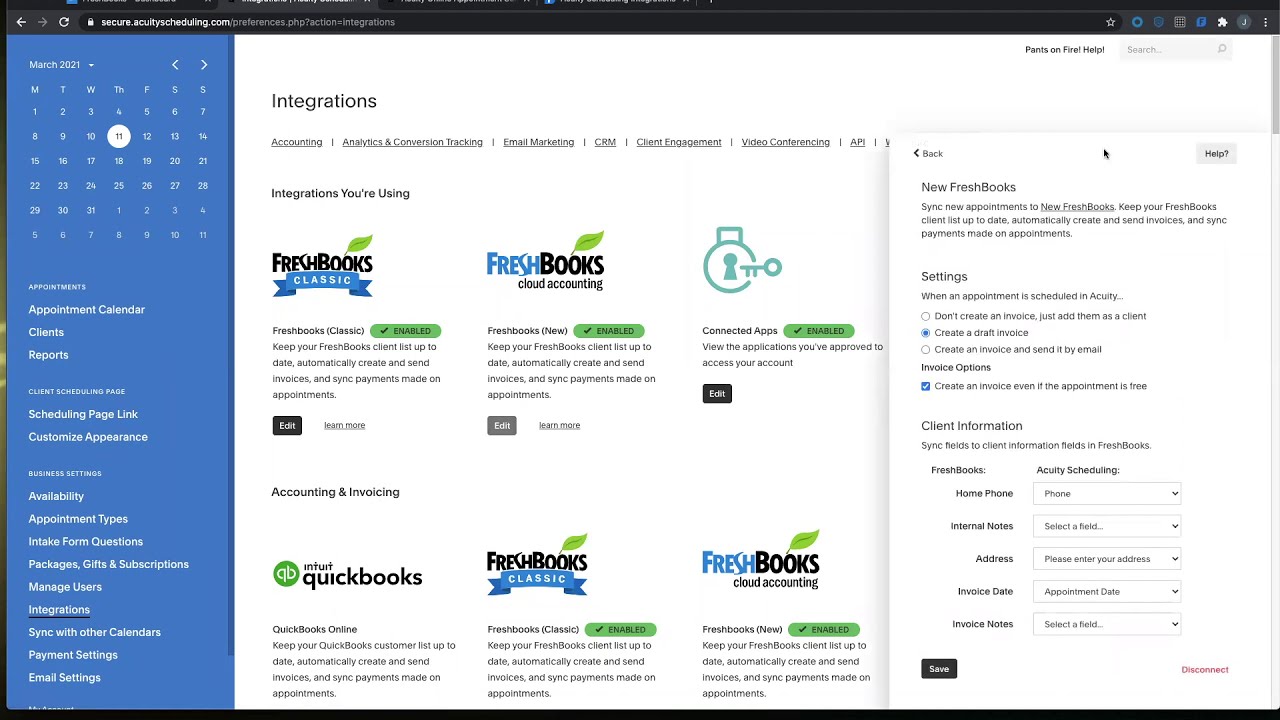📅 Configurar Acuity para Freshbooks: Um Guia Completo
Está cansado de enviar faturas manualmente aos seus clientes depois de agendar uma reunião? Quer controlar sua renda e aceitar pagamentos com facilidade? Não procure mais do que a integração Acuity to Freshbooks! Neste guia, vamos guiá-lo pelos passos para configurar esta integração e simplificar seu processo de faturação.
📝 Índice
1. Introdução
2. Iniciar sessão na sua conta Acuity
3. Integrar com o Freshbooks Cloud Accounting
4. Criar uma fatura no Acuity
5. Mapear informações do cliente
6. Enviar a fatura para o seu cliente
7. Editar a integração
8. Conclusão
9. Prós e Contras
10. FAQ
1. Introdução
Acuity é um software de agendamento que permite agendar facilmente compromissos com clientes. Freshbooks é um software de contabilidade em nuvem que ajuda a gerenciar suas finanças. Ao integrar essas duas plataformas, você pode agendar uma reunião no Acuity e enviar a fatura para seus clientes via Freshbooks. Esta integração permite que você controle sua renda e aceite pagamentos com facilidade.
2. Iniciar sessão na sua conta Acuity
Para começar, inicie sessão na sua conta Acuity. No canto inferior esquerdo da tela, você verá a opção Integrações. Clique nisso para ver os tipos de integrações que podem funcionar com o Acuity.
3. Integrar com o Freshbooks Cloud Accounting
Procure o Freshbooks Cloud Accounting e clique em Configurar. Conecte-se ao Freshbooks e siga as instruções. Uma vez dentro, você notará algumas funções que o Acuity pode fazer com o Freshbooks.
4. Criar uma fatura no Acuity
Sob Configurações, você pode criar uma fatura e adicionar a pessoa como cliente. Você também pode criar uma fatura de rascunho e enviá-la por e-mail. Uma coisa a notar é que quando uma fatura é enviada para o Freshbooks, ela é sempre definida como dinheiro. Se você vai exigir que o cliente pague com cartão de crédito, certifique-se de clicar na opção Criar uma fatura de rascunho.
5. Mapear informações do cliente
Uma vez que a fatura é enviada do Freshbooks, você tem a capacidade de ativar a opção de pagamento. Você notará algumas informações do cliente. Isso é chamado de mapeamento, e o que você vai fazer é escolher as opções do Acuity para que corresponda à sua fatura do Freshbooks.
6. Enviar a fatura para o seu cliente
Uma vez que tudo pareça bom, você pode clicar em Salvar. Se você quiser fazer alguma alteração nesta seção, pode sempre clicar em Integrações, encontrar a conexão aqui, clicar em Editar e alterá-la a partir desta tela. Uma vez que a conta está conectada, vá em frente e crie uma reunião dentro do Acuity. Depois disso, se você voltar para o Freshbooks e clicar em Faturas, notará que a fatura agora foi puxada na configuração que você selecionou. Se você quiser adicionar uma opção de pagamento para o cliente, pode clicar na fatura, clicar em Editar, clicar em Aceitar Pagamentos Online e ativar suas opções de pagamento aqui. Clique em Enviar para e envie a fatura para o seu cliente.
7. Editar a integração
Se você quiser fazer alterações na integração, pode sempre voltar à seção Integrações no Acuity e editar a conexão.
8. Conclusão
Parabéns! Você configurou com sucesso a integração Acuity to Freshbooks. Esta integração irá economizar tempo e facilitar o controle de sua renda e aceitação de pagamentos. Se você tiver alguma dúvida, não hesite em entrar em contato.
9. Prós e Contras
Prós:
- Simplifica o processo de faturação
- Controla a renda e aceita pagamentos com facilidade
- Economiza tempo
Contras:
- Requer configuração de integração
- Pode levar algum tempo para se acostumar
10. FAQ
Q: Posso criar uma fatura no Freshbooks e enviá-la para o Acuity?
A: Não, esta integração só permite que você crie uma fatura no Acuity e a envie para o Freshbooks.
Q: Posso aceitar pagamentos através do Acuity?
A: Não, os pagamentos são aceitos através do Freshbooks.
Q: Posso editar a fatura no Freshbooks?
A: Sim, você pode editar a fatura no Freshbooks depois de enviada pelo Acuity.
Recursos:
- Acuity: https://acuityscheduling.com/
- Freshbooks: https://www.freshbooks.com/
- AI Chatbot: https://www.voc.ai/product/ai-chatbot